Добавьте один нуль Digit в передней части Количество в Microsoft Excel | Microsoft Excel Советы | Excel Учебное пособие | Бесплатная Помощь Excel
Чтобы изменить форматирование ячеек, у нас есть 2 варианта: первый — это параметр «Формат ячеек Excel», а второй — формула текста Excel.
Текстовая функция Excel используется для преобразования числового значения в текстовый формат с использованием строк специального формата. Вы можете комбинировать числа с текстом или символами, чтобы отображать данные в более читаемом формате.
_ * Синтаксис текстовой функции: — = Текст (значение, формат текста)
Например: — ячейка A1 содержит число 1234 = ТЕКСТ (A1, «00000»)
Функция вернет «01234». * _ Эта функция форматирует ячейку A1 с использованием текстового формата и обеспечивает, чтобы число в ячейке состояло из 5 цифр, помещая 5 нулей в скобки.
Давайте рассмотрим пример и поймем, как поставить ноль (0) перед числом.
У нас есть список номеров STD в столбце A, теперь мы хотим добавить 0 перед каждым номером в этом списке.
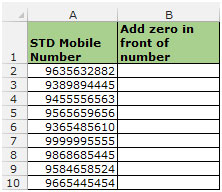
Чтобы добавить ноль (0) перед каждым числом, выполните следующие действия:
-
Выберите ячейку B2 и напишите формулу.
-
= ТЕКСТ (A2; «00000000000»)
-
Нажмите Enter на клавиатуре.
-
Функция вернет номер мобильного телефона с добавленным нулем перед номером.
-
Теперь скопируйте формулу, нажав клавишу «CTRL + C» на клавиатуре, и вставьте в диапазон B3: B10, нажав клавишу «CTRL + V».
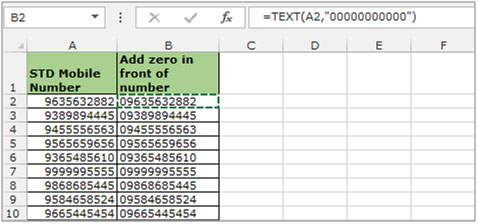
Добавьте один ноль перед числом через «Формат ячеек»
Чтобы добавить ноль (0) перед каждым числом с помощью параметра «Формат ячеек», выполните следующие действия:
-
Выберите диапазон мобильных номеров.
-
И нажмите клавишу «CTRL + 1» на клавиатуре.
-
Появится диалоговое окно «Формат ячеек».
-
На вкладке «Число» выберите «Пользовательский» из списка.
-
В поле «Тип» одиннадцать раз напишите 0.
-
Нажмите ОК.
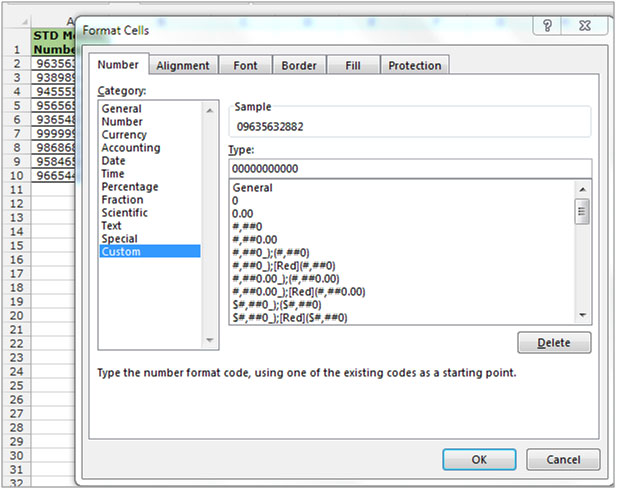
Вы можете видеть, что ячейка была отформатирована непосредственно с 0 перед каждым числом. Эти изменения были внесены в сам столбец A. В предыдущем методе, где мы добавляли 0 через формулу, изменения были внесены в столбец B.
Такое форматирование гарантирует, что данные вводятся в правильном формате во все необходимые ячейки / столбцы.
Если вы работаете над импортом файлов Excel на ежедневной основе и хотите поставить ноль перед всеми числами, но не текстом, то эта статья для вас. В этой статье мы узнаем, как добавить ноль только перед числом.
Вопрос): у меня есть столбец, который содержит как текст, так и числа. Мне нужна формула для обновления всех чисел, присутствующих в столбце, с нулем перед числом.
Ниже приведен снимок имеющихся данных:
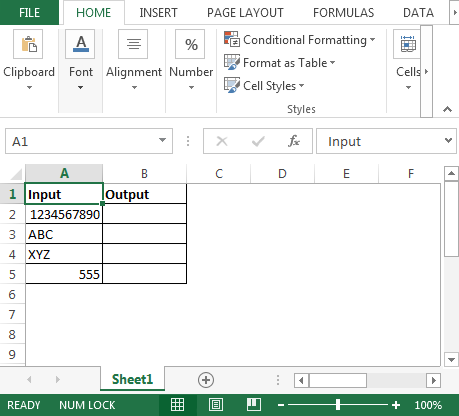
Чтобы получить результат, мы будем использовать комбинацию * IF & ISNUMBER
-
В ячейке B2 используется формула
* = ЕСЛИ (ISNUMBER (A2) = TRUE, «0» & A2, A2)
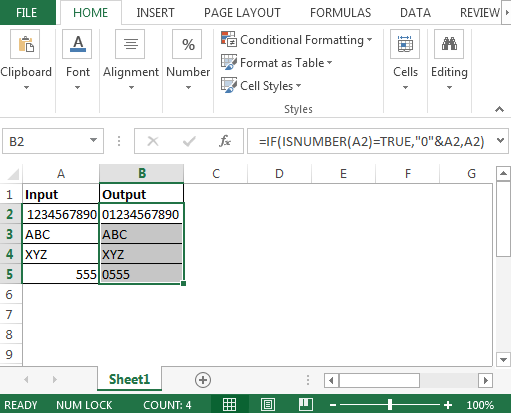
Таким образом, мы можем добавить нулевое число перед столбцом только к числам.
*